วิธีโพสต์วิดีโอ Youtube บน Facebook ด้วยพีซีและมือถือ
เผยแพร่แล้ว: 2021-12-24มีบางครั้งที่คุณต้องการแชร์วิดีโอ Youtube ให้เพื่อน Facebook ของคุณดูด้วยกัน อาจเป็นวิดีโอลูกสุนัขน่ารักที่จะทำให้คนดูนุ่มนวลในทันที หรือเป็นวิดีโอแฮ็กชีวิตที่มีประโยชน์และน่าสนใจอย่างยิ่ง ไม่ว่าจะเป็นวิดีโอประเภทใด Youtube ช่วยให้คุณแชร์วิดีโอผ่านไซต์เครือข่ายสังคมออนไลน์ต่างๆ รวมถึง Facebook ได้อย่างง่ายดาย ในบทช่วยสอนนี้ ฉันจะแสดงวิธีทั่วไปสามวิธีในการโพสต์วิดีโอ Youtube บน Facebook
โพสต์วิดีโอ Youtube บน Facebook จากคอมพิวเตอร์
มีสองวิธีที่คุณสามารถแบ่งปันวิดีโอ Youtube บน Facebook โดยใช้คอมพิวเตอร์ของคุณ: โดยใช้คุณสมบัติ “แบ่งปัน” และโดย การคัดลอกและวาง URL ของวิดีโอ สองสามขั้นตอนแรกจะเหมือนกันทั้งสองวิธี
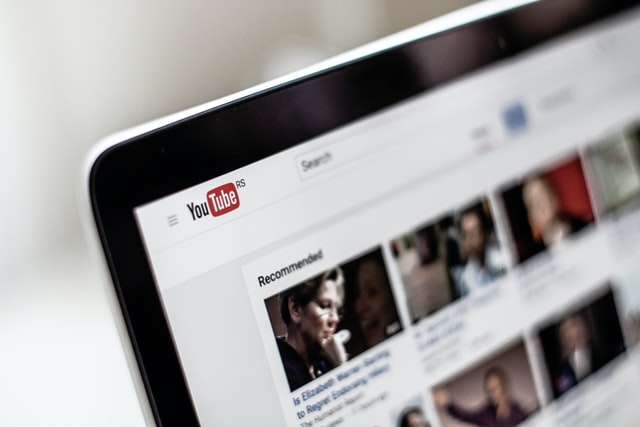
ขั้นตอนที่ 1: ทั้งสองเริ่มต้นด้วยการเปิดเว็บเบราว์เซอร์ที่คุณชื่นชอบและไปที่ https://www.youtube.com ไม่จำเป็นต้องลงชื่อเข้าใช้บัญชี Youtube ของคุณ เว้นแต่ว่าคุณจะต้องยืนยันอายุก่อนรับชม

ขั้นตอนที่ 2: คลิกที่แถบค้นหา Youtube ที่ด้านบนของหน้าจอแล้วพิมพ์คำค้นหาของคุณ
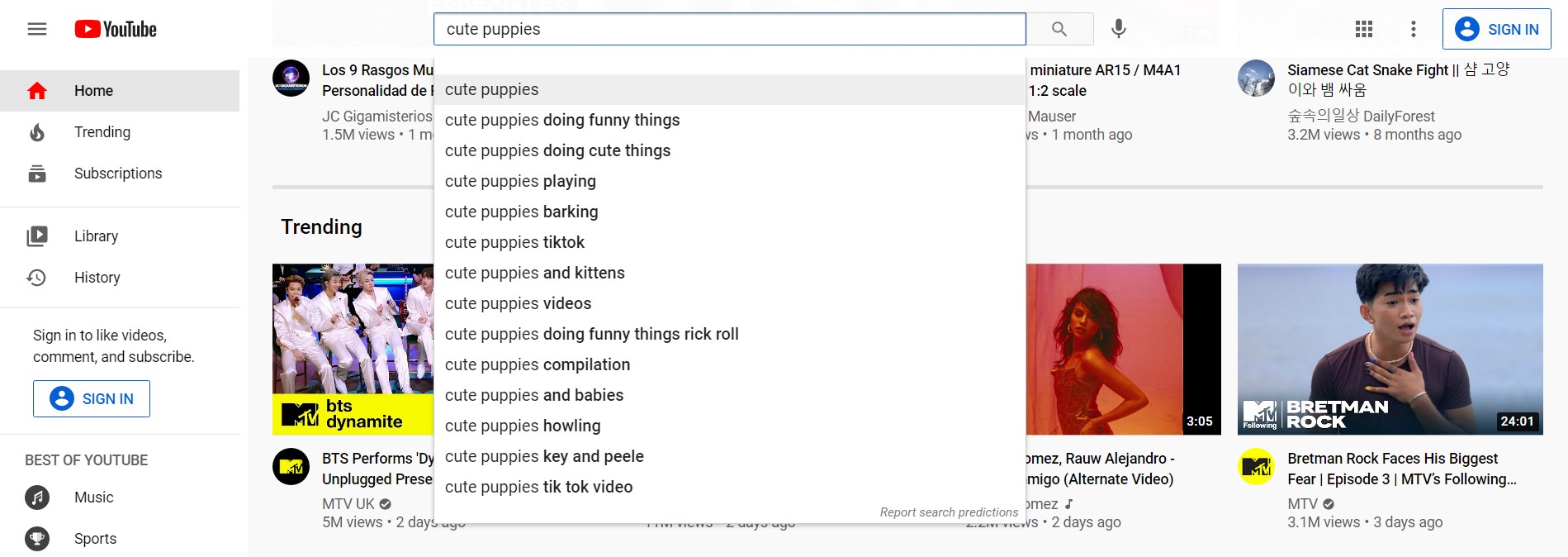
ขั้นตอนที่ 3: ค้นหาวิดีโอที่คุณต้องการแชร์และคลิกที่ชื่อหรือภาพขนาดย่อเพื่อเปิด
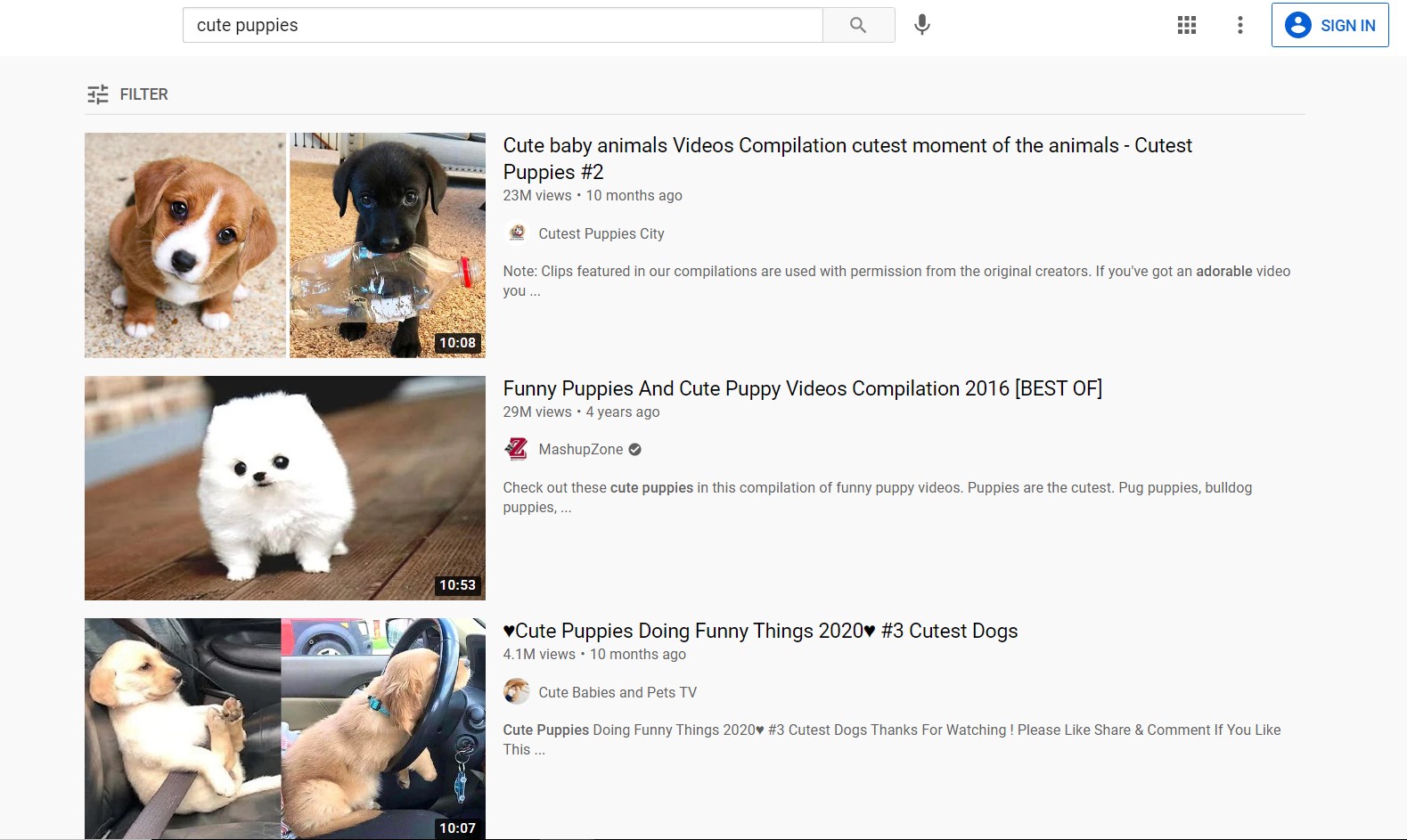
จากขั้นตอนต่อไป สิ่งต่าง ๆ เริ่มแตกต่างออกไปเล็กน้อย
อ่านเพิ่มเติม:
- Instagram vs Facebook: อันไหนดีที่สุดสำหรับคุณ?
- ไอเดียโพสต์การมีส่วนร่วมบน Facebook ที่ดีที่สุด
- จะโปรโมต Shopify Store บน Facebook ได้อย่างไร
- จะทำเงินบน Facebook ได้อย่างไร?
โพสต์โดยใช้คุณสมบัติ "แชร์"
ขั้นตอนที่ 4: ค้นหาปุ่ม "แชร์" ใต้หน้าต่างโปรแกรมเล่นวิดีโอ ทางด้านขวาของจำนวนการดู Youtube คลิกที่มันและหน้าต่างป๊อปอัปจะปรากฏขึ้น
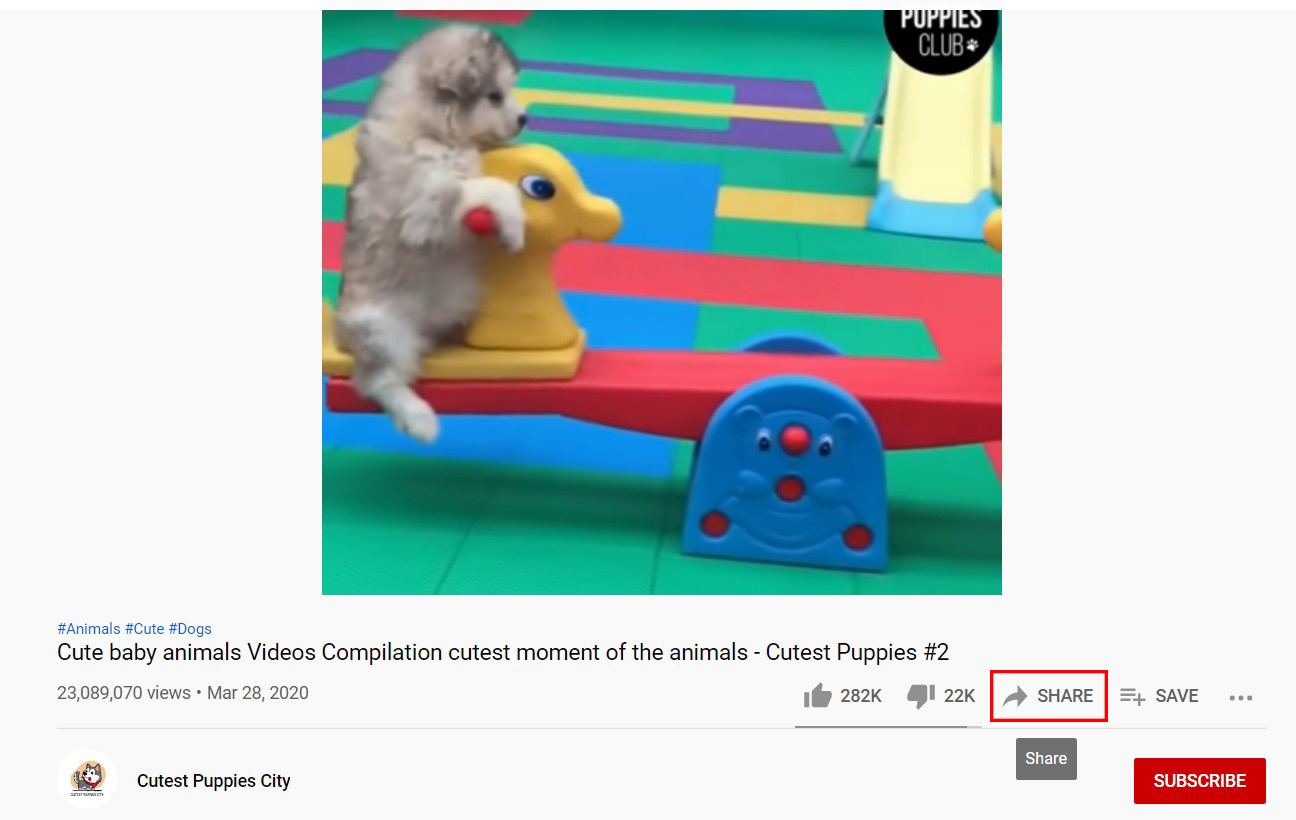
ขั้นตอนที่ 5: ในหน้าต่างป๊อปอัป คุณสามารถเห็นตัวเลือกของแพลตฟอร์มเพื่อแชร์วิดีโอได้สองสามตัวเลือก เลือกเฟสบุ๊ค หากคุณต้องการเปลี่ยนเวลาเริ่มต้นของวิดีโอ ให้เลือกช่องด้านล่างและพิมพ์การประทับเวลา
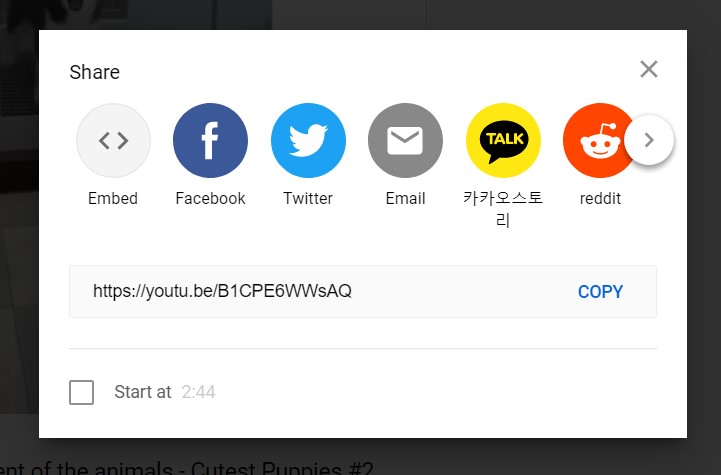
ขั้นตอนที่ 6: คุณจะถูกนำไปยังแท็บใหม่เพื่อเข้าสู่ระบบบัญชี Facebook ของคุณหรือเปลี่ยนการตั้งค่าการแบ่งปันของคุณหากคุณได้ลงชื่อเข้าใช้ Facebook บนเดสก์ท็อปแล้ว
คุณสามารถเลือกปลายทางของโพสต์วิดีโอได้อย่างอิสระ เปลี่ยนผู้ชมโพสต์ของคุณ หรือเพิ่มคำบรรยายในกล่องข้อความ
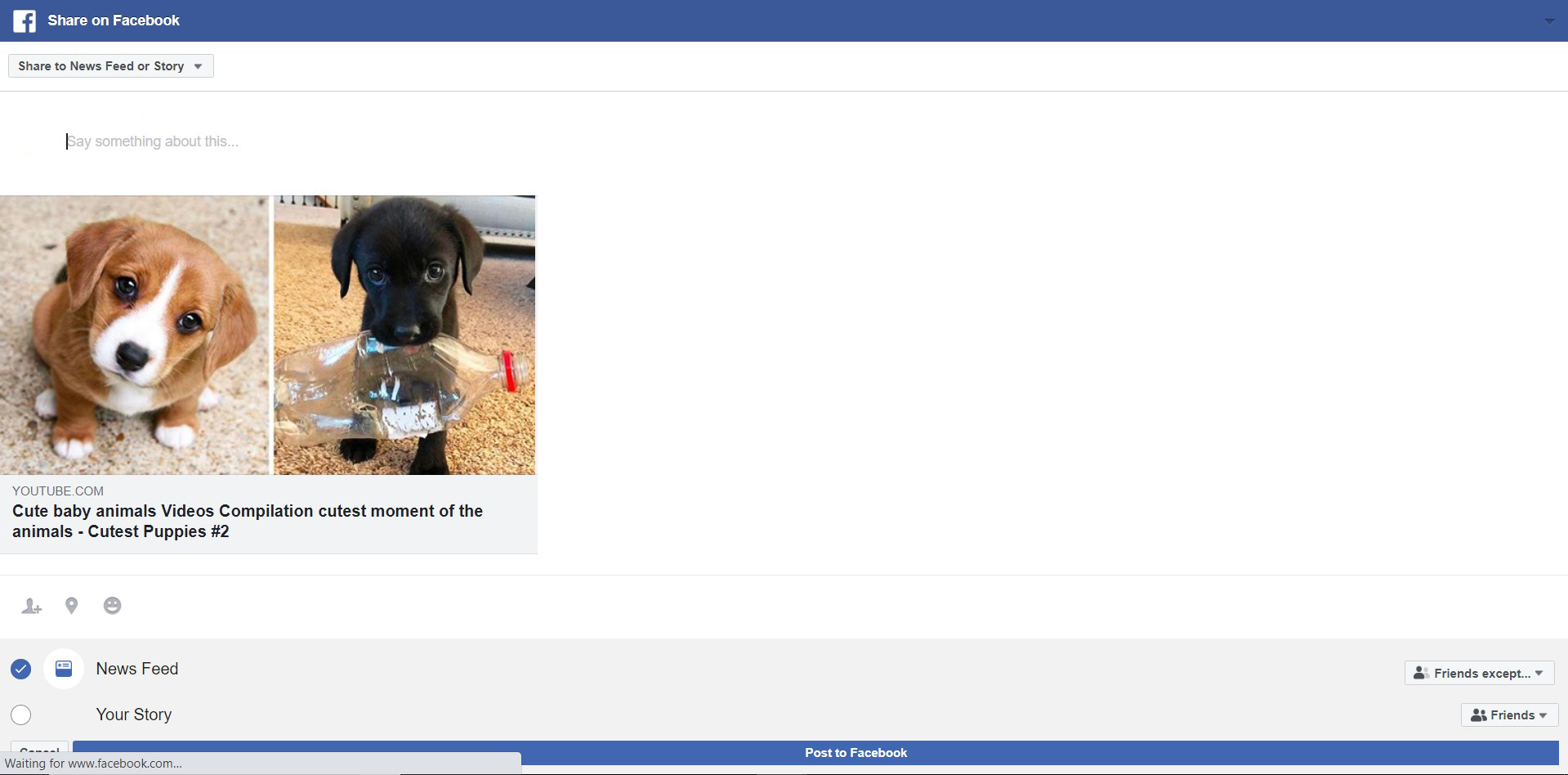
ขั้นตอนที่ 7: เมื่อเสร็จแล้ว คลิก "โพสต์ไปที่ Facebook" ที่ด้านล่างของหน้า
โพสต์โดยคัดลอกและวาง URL ของวิดีโอ
ขั้นตอนที่ 4: เมื่อเปิดวิดีโอ คุณสามารถใช้เคอร์เซอร์เพื่อเลือกลิงก์วิดีโอที่แถบค้นหา คลิกขวาแล้วคัดลอก
หรือในหน้าต่างป๊อปอัปเมื่อคุณคลิกที่ปุ่ม "แชร์" คุณจะเห็น URL ของวิดีโอภายใต้ตัวเลือกการแบ่งปัน คลิก "คัดลอก"
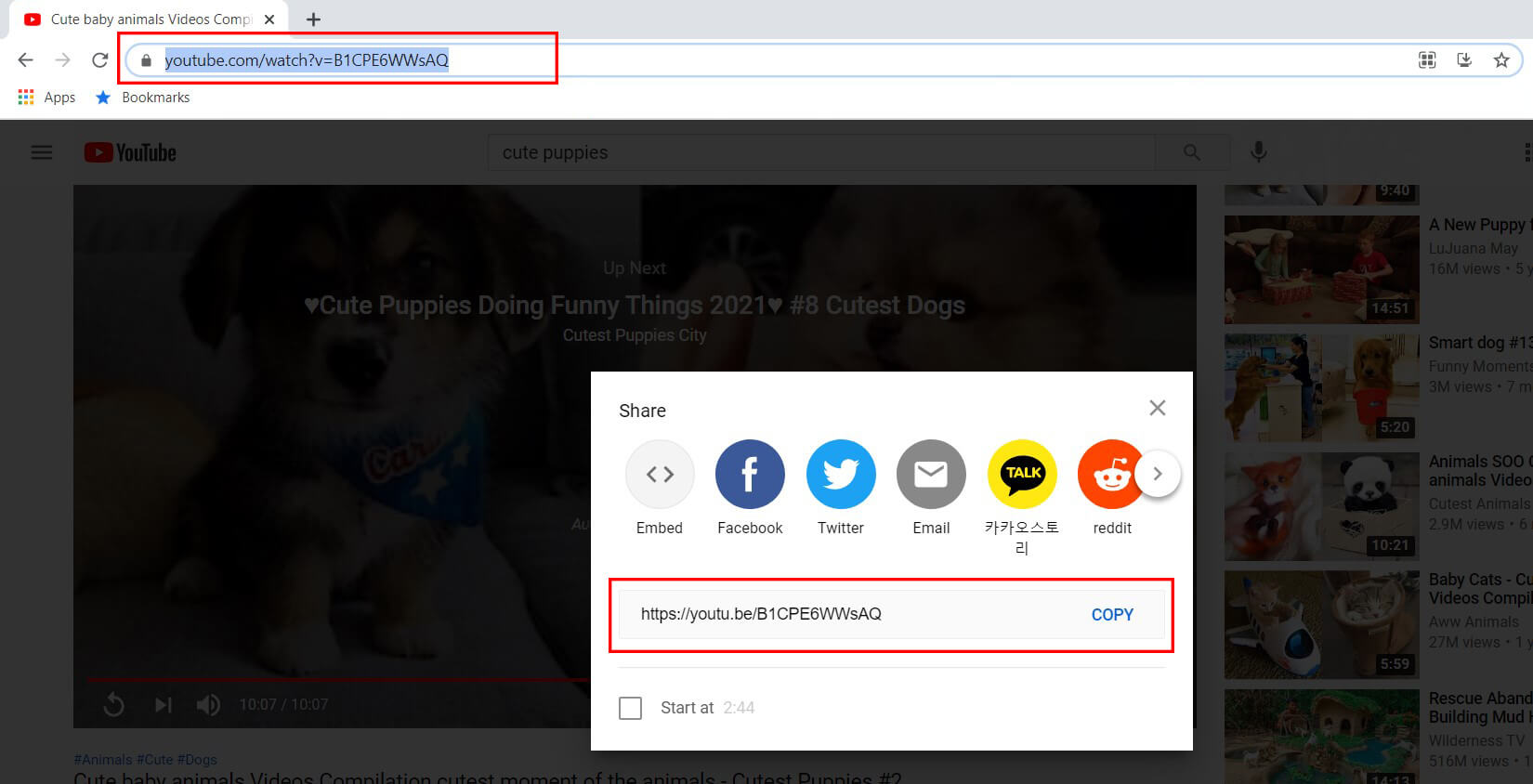
ขั้นตอนที่ 5: หลังจากคัดลอกลิงก์แล้ว ให้เปิดแท็บอื่นบนเบราว์เซอร์ของคุณและไปที่ https://www.facebook.com/ จากฟีดข่าวของคุณ ให้เริ่มสร้างโพสต์ใหม่

ขั้นตอนที่ 6: ในกล่องโพสต์ ให้คลิกขวาและวางลิงก์วิดีโอ หากคุณไม่ต้องการแสดงตัวอย่างลิงก์วิดีโอในโพสต์ คุณสามารถลบออกทั้งหมดได้ พิมพ์คำบรรยายใต้ภาพสำหรับโพสต์ของคุณและเปลี่ยนการตั้งค่าโพสต์หากต้องการ
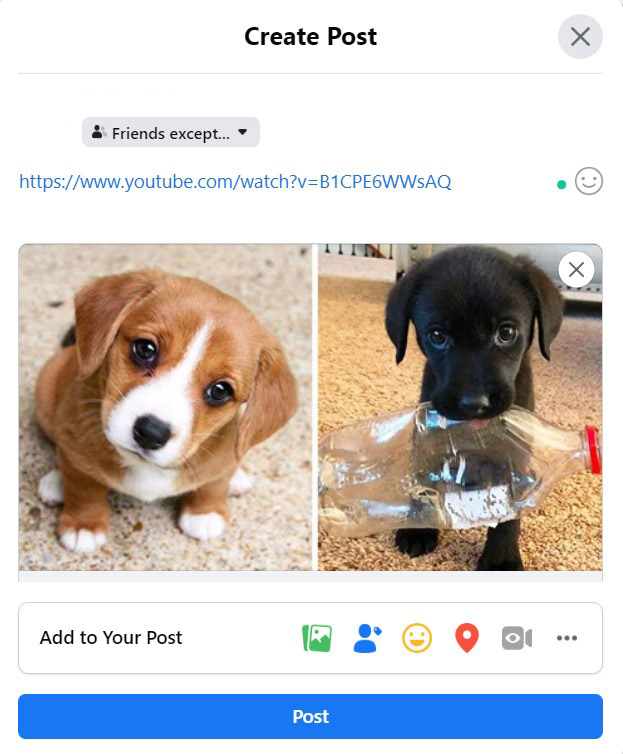
ขั้นตอนที่ 7: เมื่อเสร็จแล้ว คลิก “โพสต์” เพื่อแชร์
โพสต์วิดีโอ Youtube บน Facebook จากอุปกรณ์มือถือ
หากต้องการแชร์ไปยัง Facebook บนมือถือ ไม่ว่าจะเป็นอุปกรณ์ IOS หรือ Android ตรวจสอบให้แน่ใจว่าคุณมีแอพ Facebook คุณยังสามารถโพสต์วิดีโอได้สองวิธี: ใช้แอป Youtube และใช้เว็บไซต์ Youtube บนมือถือ
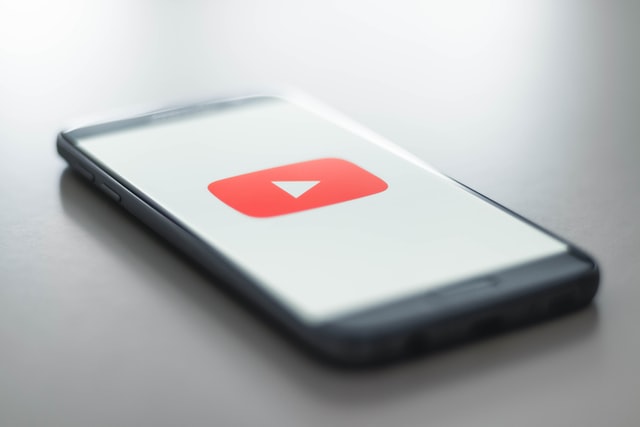
โพสต์โดยใช้แอพ Youtube
ขั้นตอนที่ 1: เปิดแอป Youtube แล้วแตะไอคอนรูปแว่นขยายที่มุมบนขวาของแอป พิมพ์คำค้นหาของคุณ จากนั้นแตะ "ค้นหา" (สำหรับอุปกรณ์ iOS) หรือไอคอนรูปแว่นขยาย (สำหรับอุปกรณ์ Android) บนแป้นพิมพ์ของคุณ
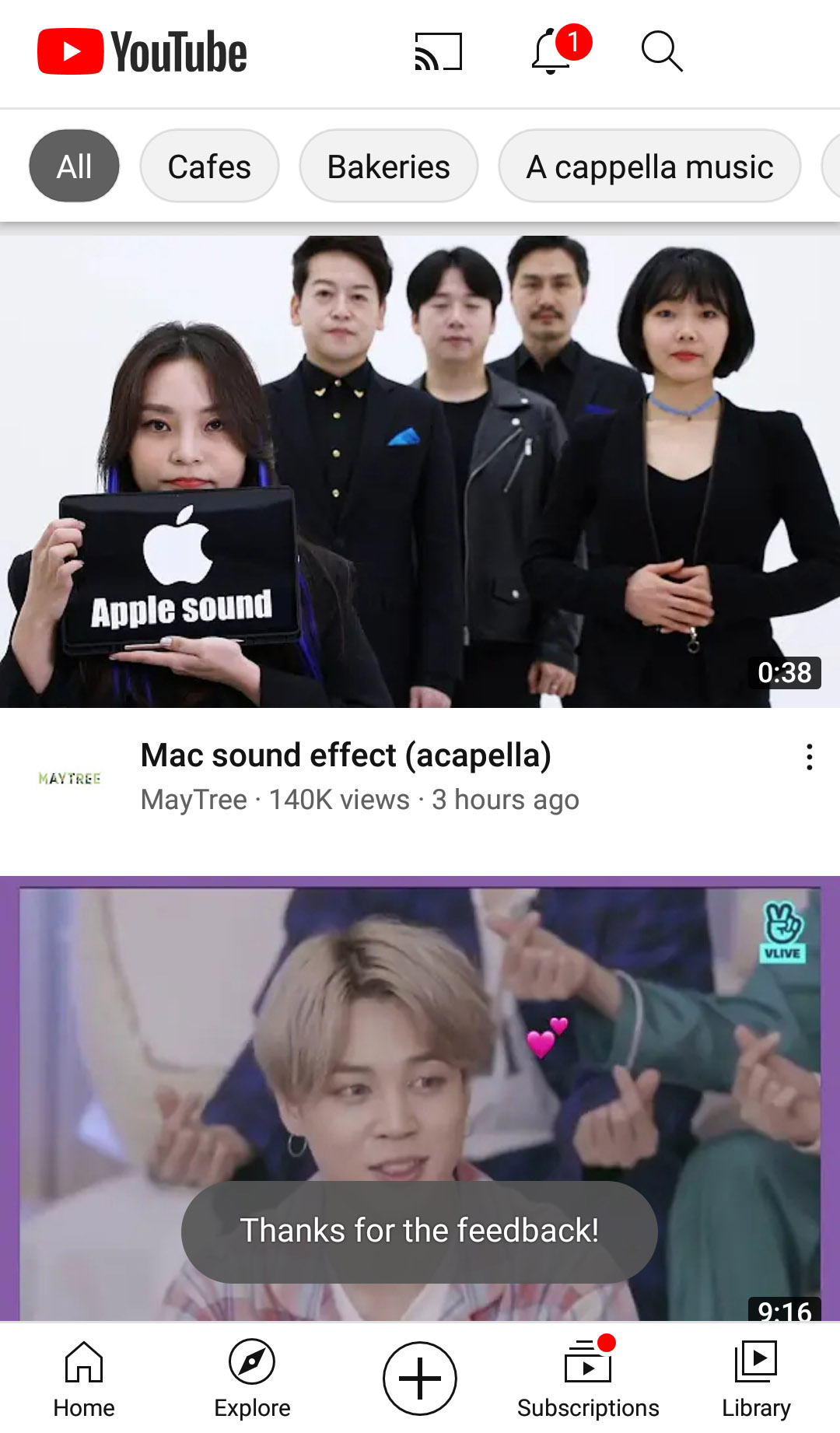
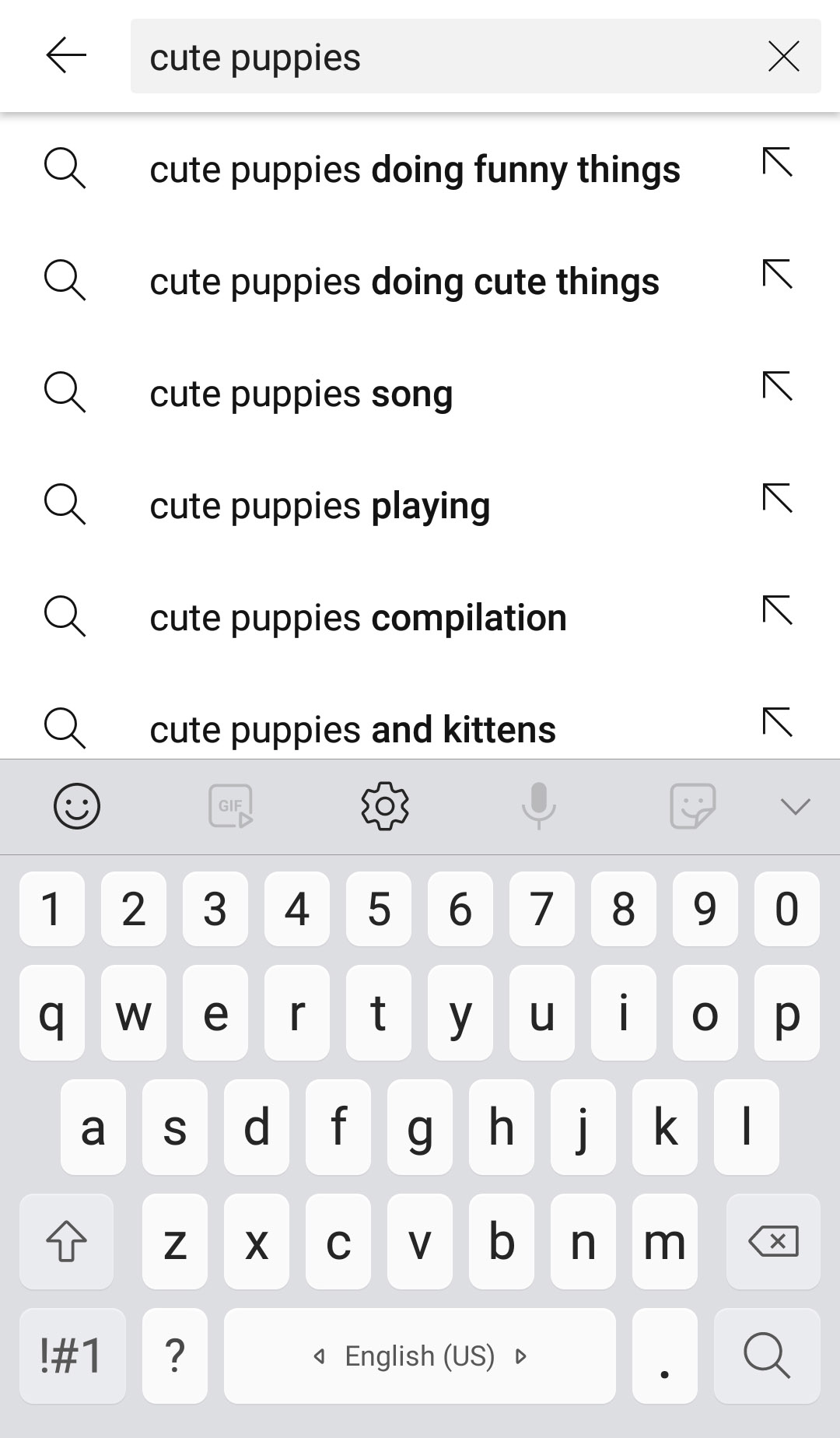
ขั้นตอนที่ 2: เมื่อวิดีโอที่คุณต้องการแชร์ปรากฏในผลการค้นหาแล้ว คุณสามารถเลือกระหว่างสองตัวเลือก:
- แตะเมนูตัวเลือกเพิ่มเติม (เมนูจุดแนวตั้งสามจุด) ข้างชื่อวิดีโอแล้วแตะ "แชร์"
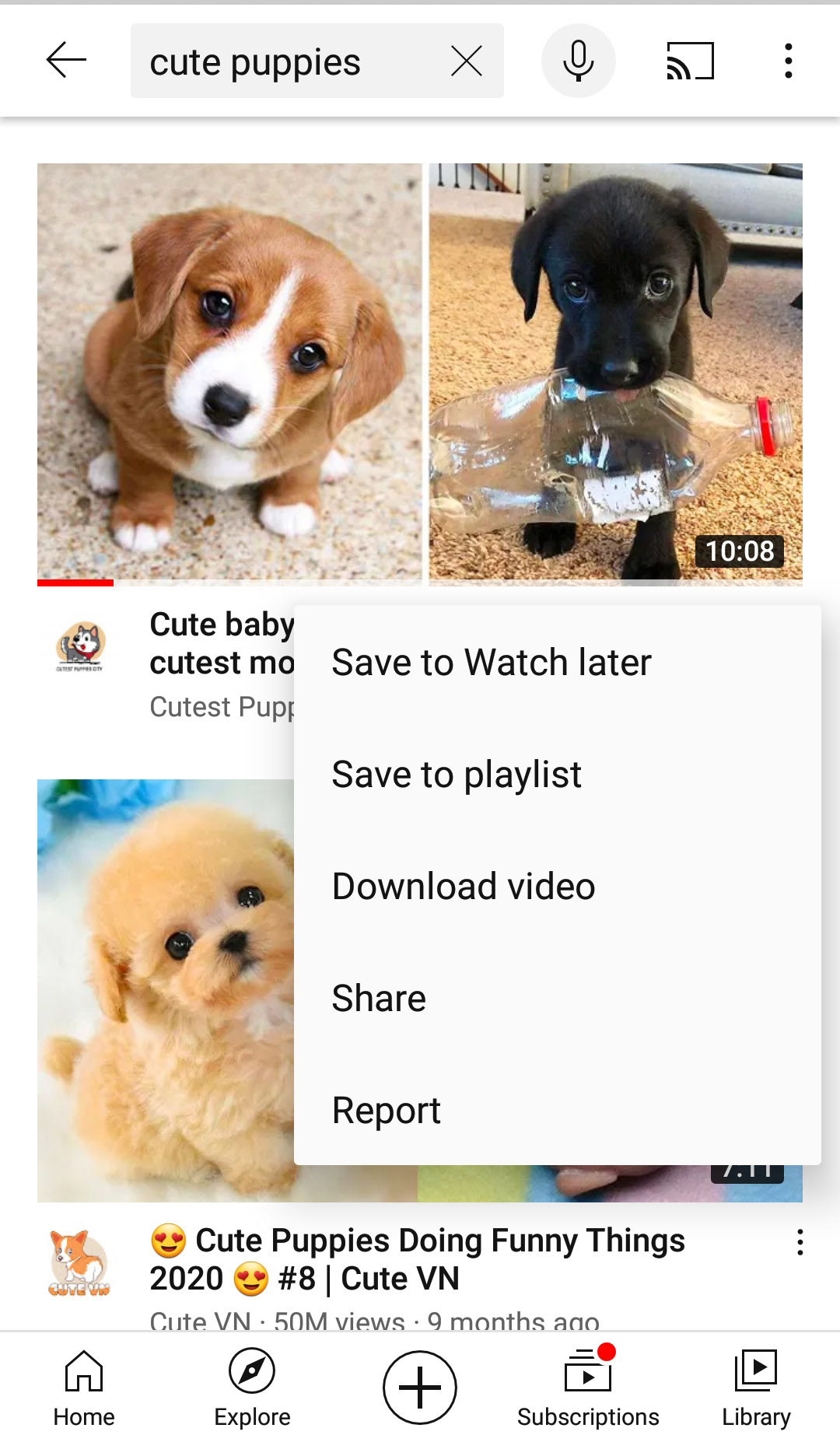
- แตะที่ชื่อวิดีโอหรือภาพขนาดย่อเพื่อเล่น จากนั้นแตะที่ไอคอน "แชร์" ที่อยู่ใต้หน้าจอวิดีโอ
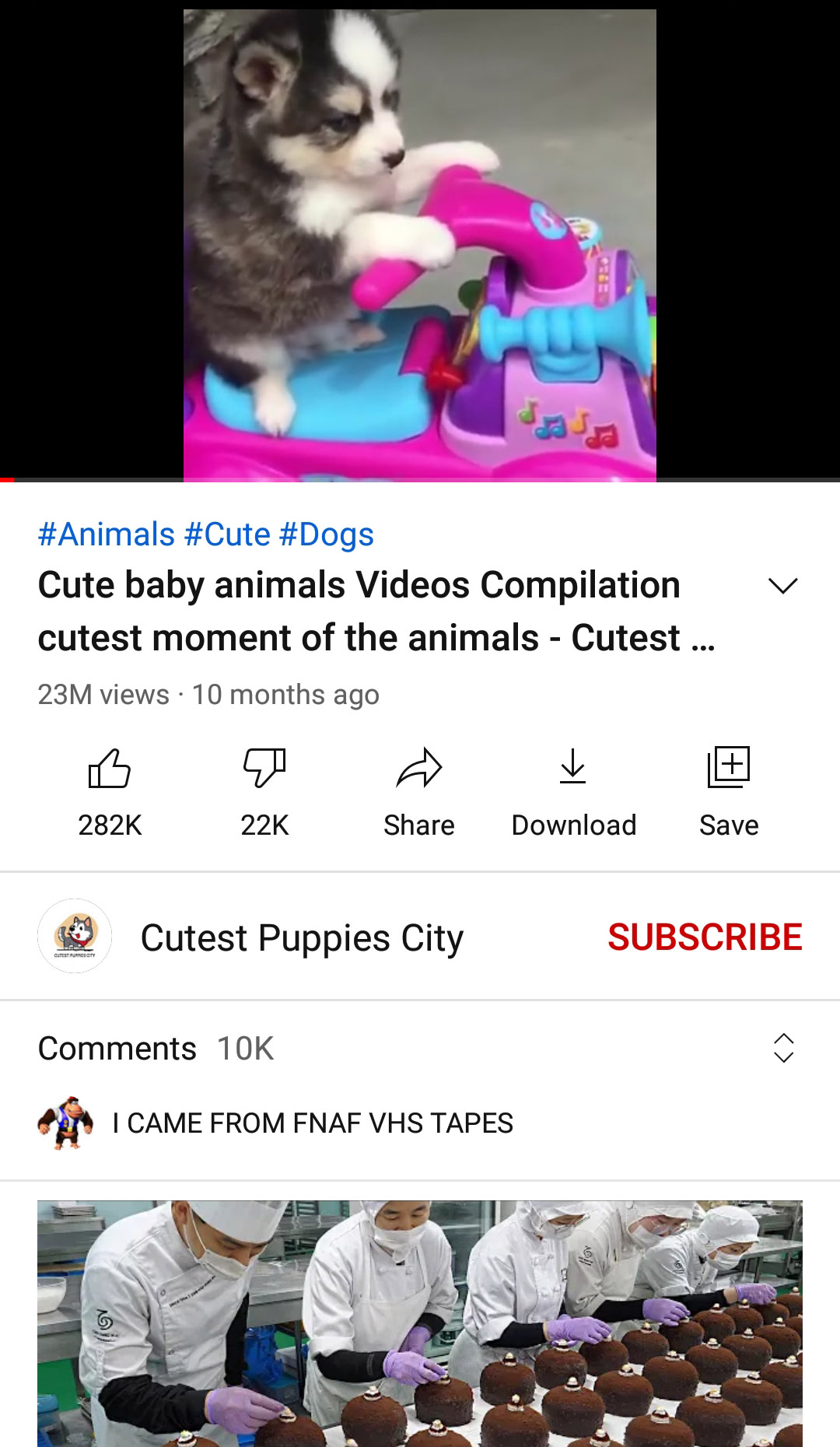

ทั้งสองวิธีจะนำคุณไปยังหน้าต่างป๊อปอัปซึ่งคุณสามารถเลือกตัวเลือก Facebook ได้ ที่นี่ คุณจะเข้าใจว่าทำไมการมีแอพ Facebook บนโทรศัพท์ของคุณจึงมีความสำคัญ คุณต้องติดตั้งแอพมือถือ Facebook เพื่อให้ปรากฏในตัวเลือกการแชร์
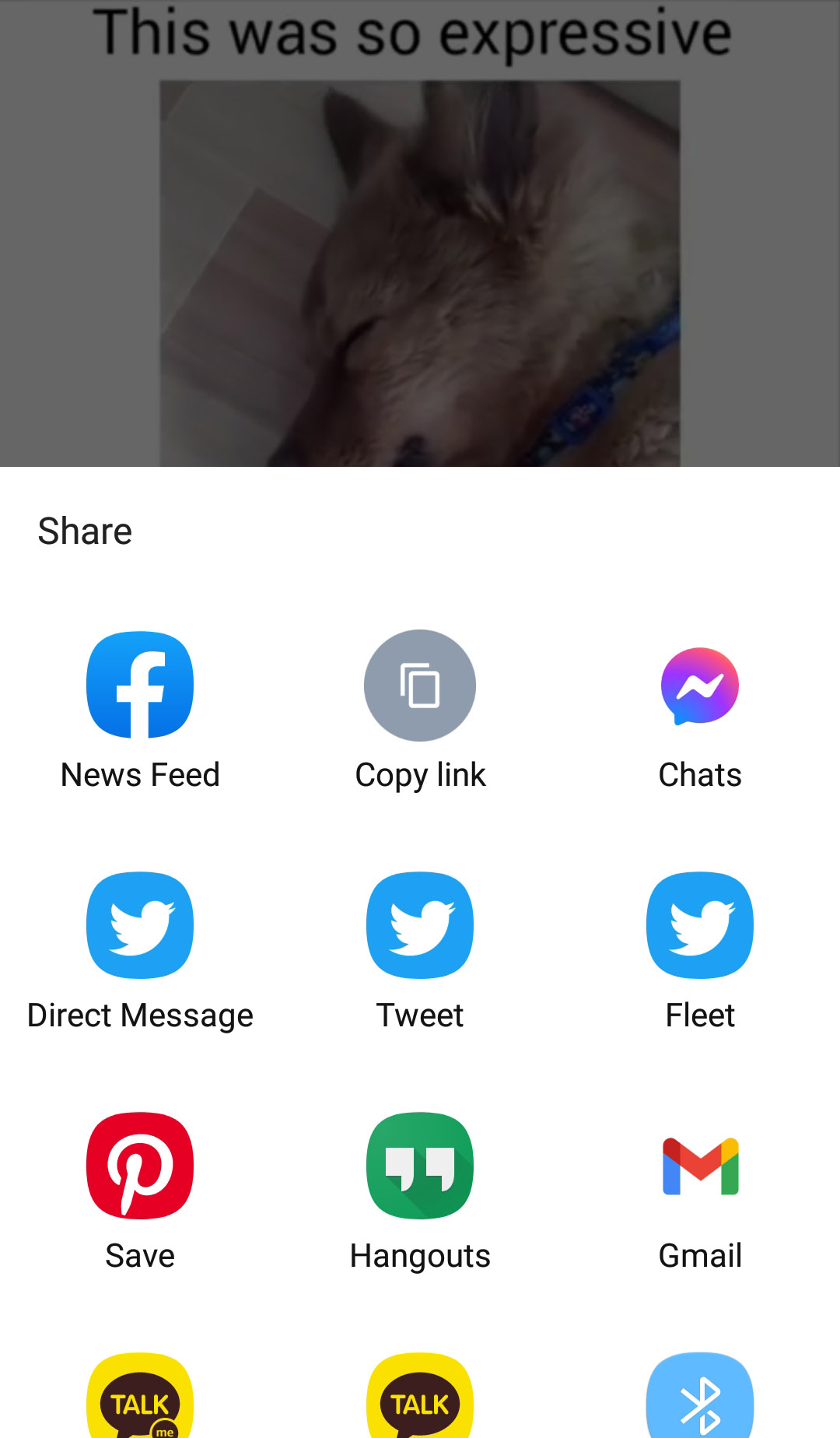
หากคุณไม่ได้ลงชื่อเข้าใช้บัญชี Facebook ของคุณหรือกำลังแชร์วิดีโอ Youtube กับ Facebook เป็นครั้งแรก คุณอาจต้องอนุญาตให้ YouTube โพสต์บน Facebook และลงชื่อเข้าใช้ Facebook
ขั้นตอนที่ 3: ที่นี่ คุณยังสามารถเปลี่ยนการตั้งค่าการแชร์และแสดงความคิดเห็นในวิดีโอได้หากต้องการ สุดท้าย ให้แตะ "โพสต์" เพื่อแชร์ลิงก์ของวิดีโอของคุณไปที่ Facebook
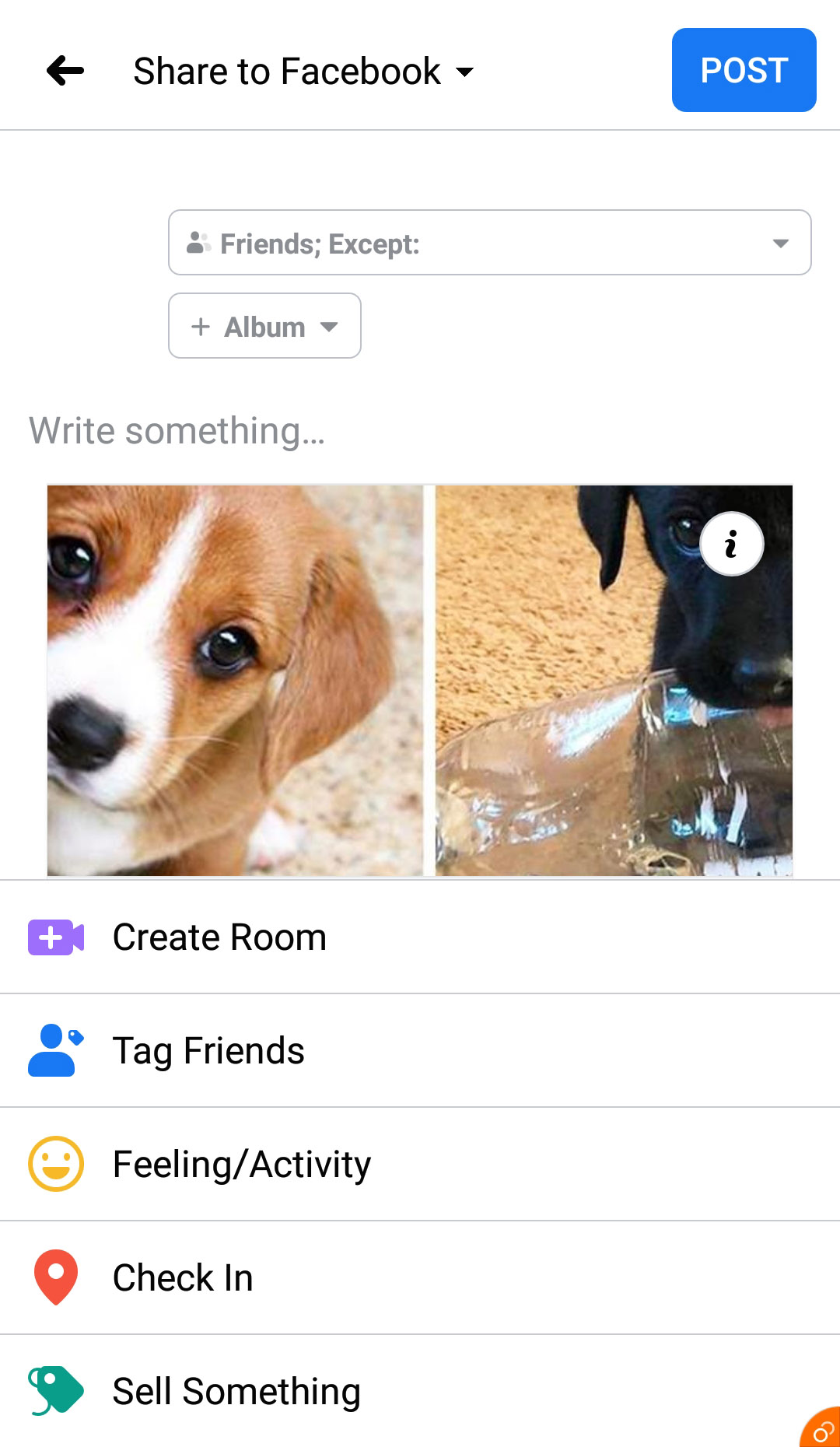
โพสต์โดยใช้เว็บไซต์ Youtube บนมือถือ
ขั้นตอนที่ 1: สำหรับวิธีนี้ ให้เปิดแอปท่องเว็บที่คุณต้องการบนอุปกรณ์มือถือของคุณ จากนั้นไปที่เว็บไซต์ Youtube มือถือ: https://www.youtube.com
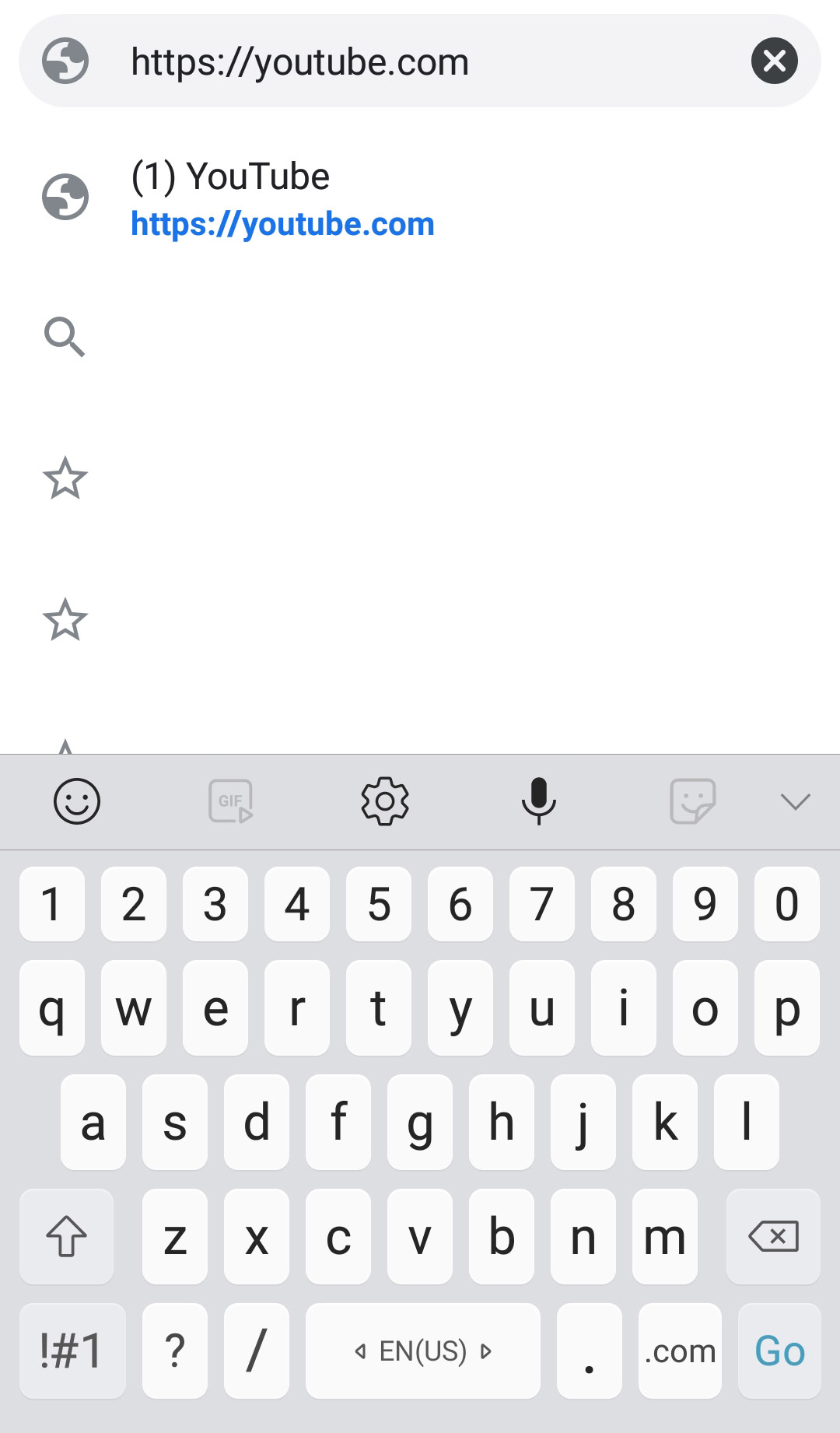
ขั้นตอนที่ 2: ค้นหาวิดีโอที่คุณต้องการโพสต์ไปที่ Facebook และเล่น จากนั้น แตะแถบที่อยู่ที่ด้านบนของเบราว์เซอร์เพื่อเลือก URL ของวิดีโอและเลือก "คัดลอก"
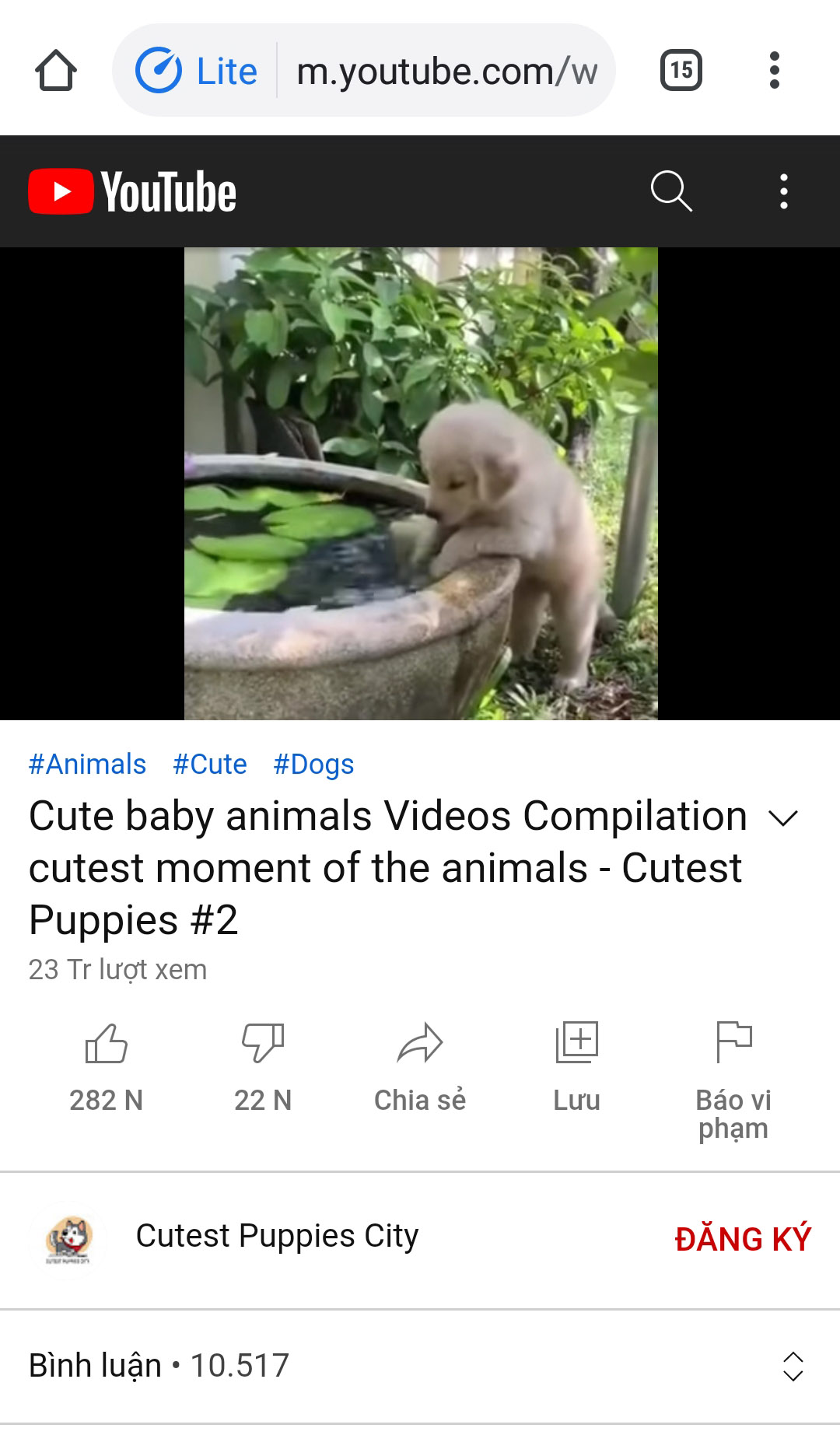
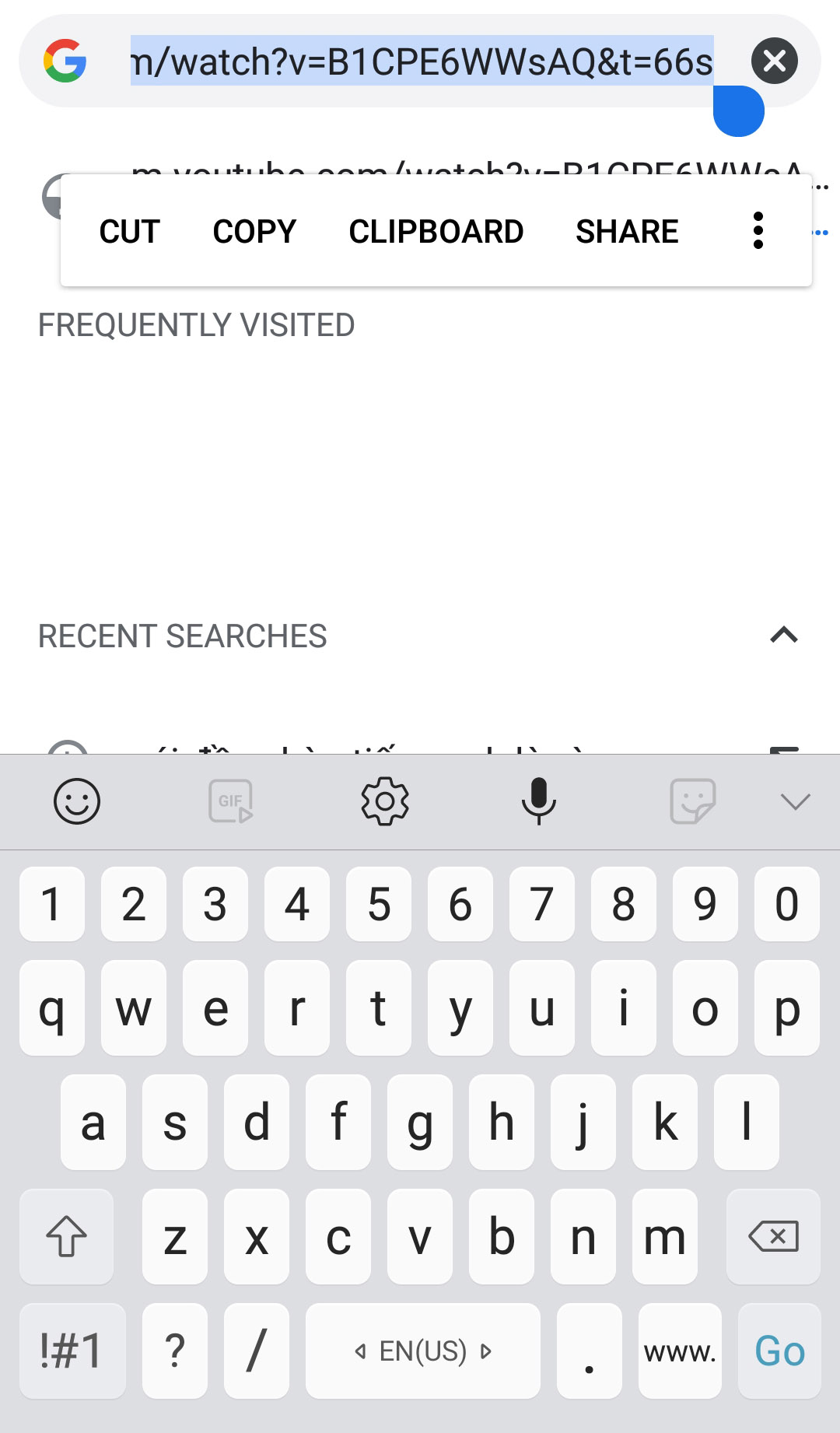
ขั้นตอนที่ 3: กลับไปที่หน้าจอหลักและเปิดแอพ Facebook ของคุณ เริ่มสร้างโพสต์ Facebook ใหม่
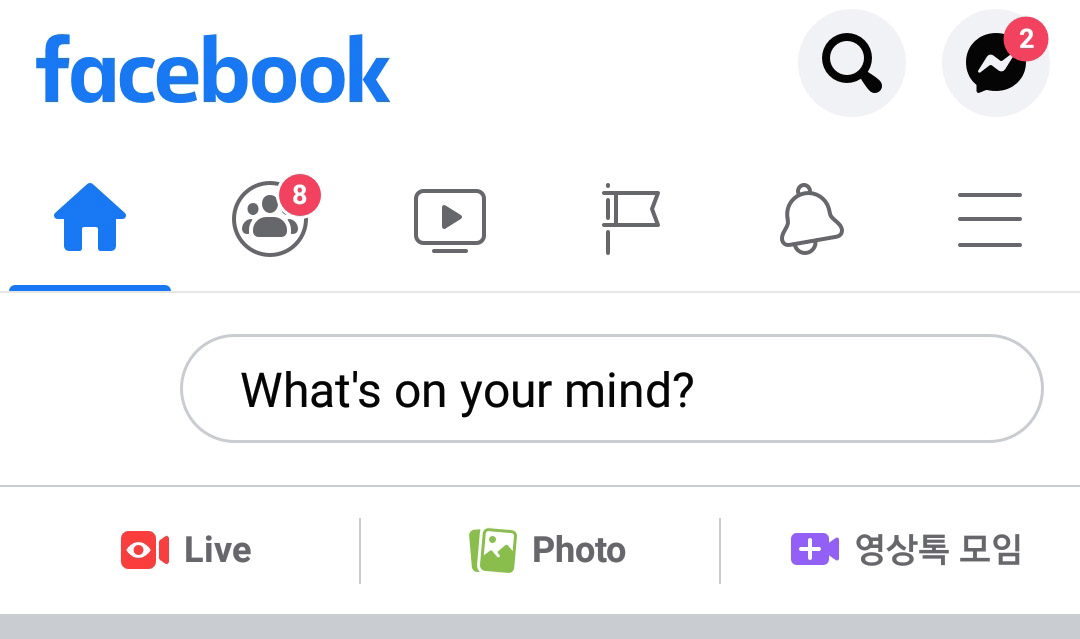
ขั้นตอนที่ 4: แตะในช่องว่างในกล่องโพสต์เพื่อแสดงเมนูป๊อปอัปแล้วแตะ "วาง" เพิ่มความคิดให้กับวิดีโอของคุณ เปลี่ยนปลายทางของโพสต์หรือผู้ชมโพสต์ของคุณ แล้วแตะ "โพสต์" เพื่อแชร์กับเพื่อนของคุณ
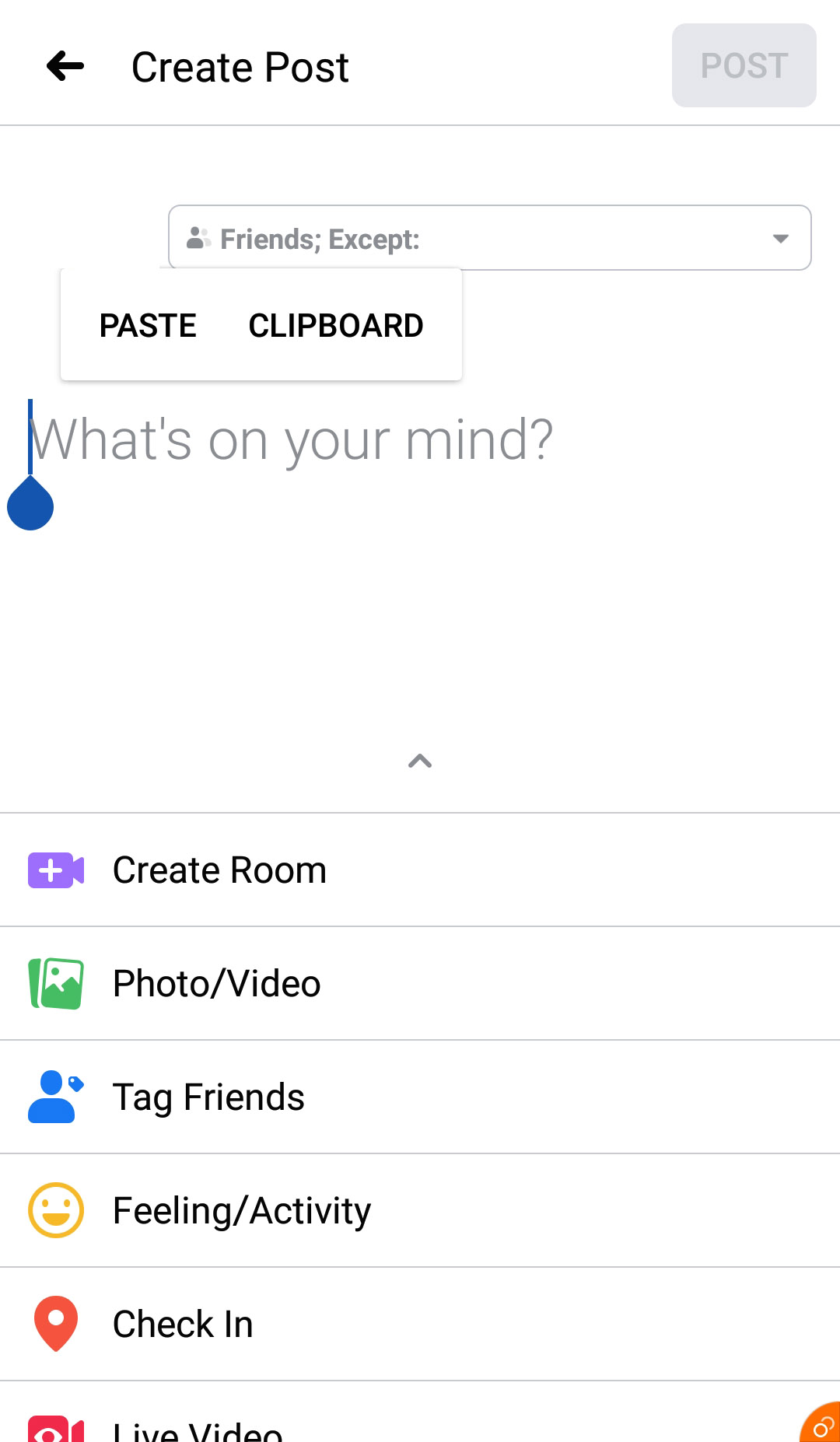
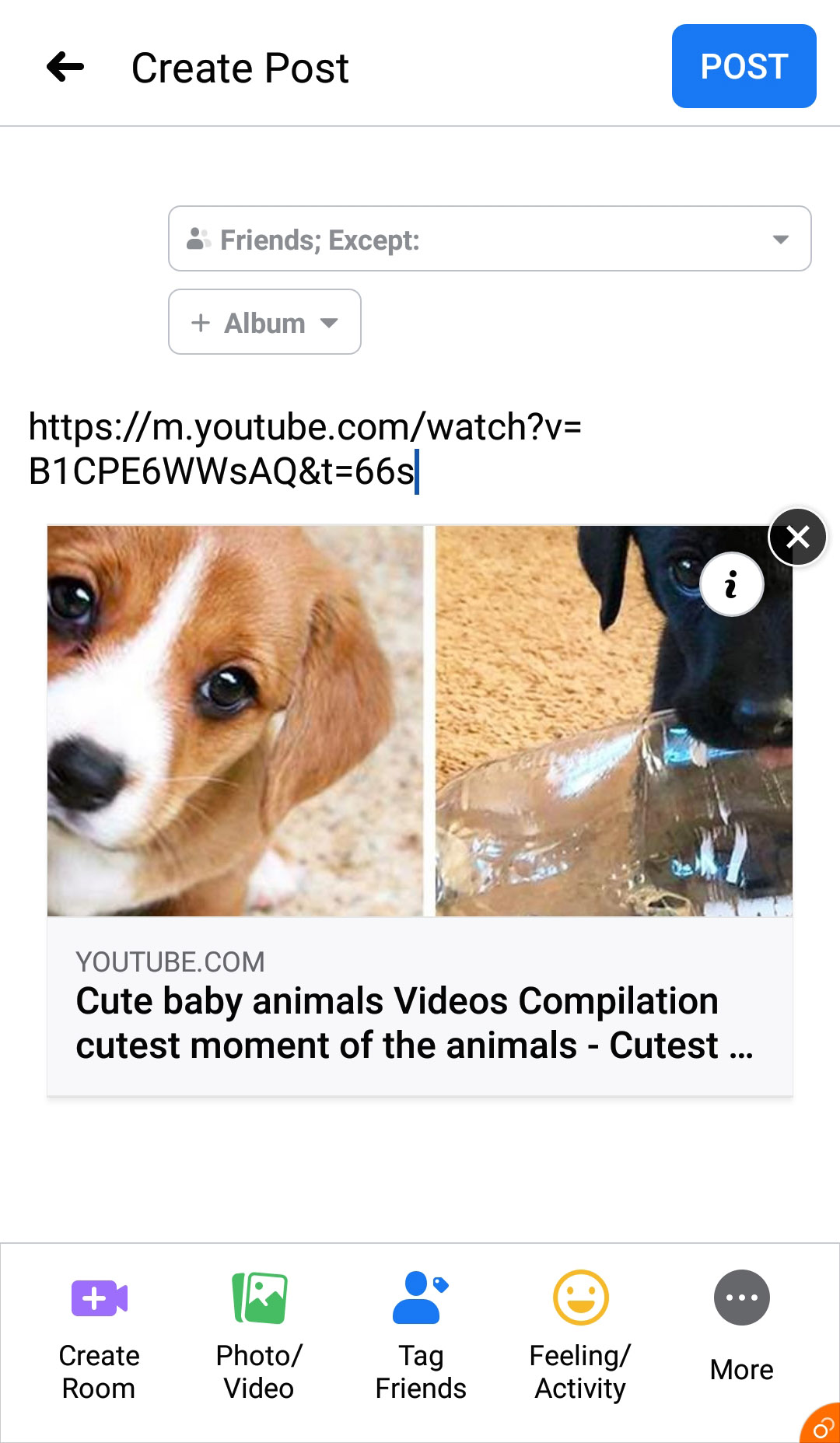
โพสต์วิดีโอ Youtube บน Facebook โดยการอัปโหลดวิดีโอ
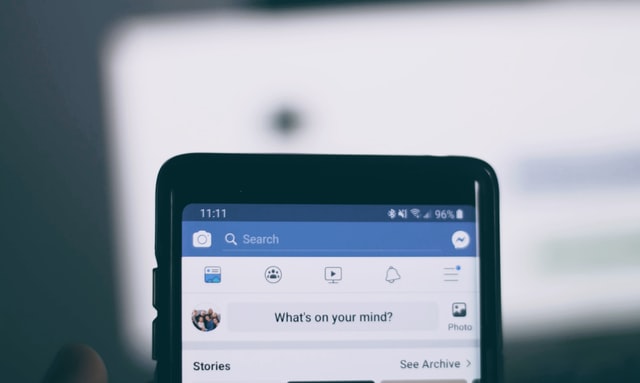
ก่อนปี 2019 คุณสามารถฝังวิดีโอ Youtube เพื่อเล่นในฟีด Facebook ของคุณได้ แต่ Facebook ปิดใช้งานคุณลักษณะนี้แทน คุณจะต้องดาวน์โหลดวิดีโอดังกล่าวจากบัญชี Youtube ของคุณและโพสต์บน Facebook
แต่ฉันต้องเตือนคุณว่าคุณควรใช้วิธีนี้เฉพาะเมื่อคุณเป็นเจ้าของลิขสิทธิ์ของวิดีโอต้นฉบับหรือหากคุณได้รับอนุญาตจากเจ้าของสิทธิ์เท่านั้น การได้รับประกาศเตือนเรื่องลิขสิทธิ์อาจเป็นสิ่งสุดท้ายที่คุณต้องการบนแพลตฟอร์ม
ขั้นตอนที่ 1: สองสามขั้นตอนแรกเหมือนกับสองวิธีก่อนหน้า เปิด Youtube บนเว็บเบราว์เซอร์ของคุณและค้นหาวิดีโอที่คุณต้องการโดยใช้แถบค้นหาของ Youtube
ขั้นตอนที่ 2: หากเบราว์เซอร์ของคุณมีเครื่องมือดาวน์โหลด Youtube หรือปลั๊กอินในตัว ให้ข้ามไปยังขั้นตอนที่ 4 และใช้เครื่องมือเพื่อดาวน์โหลดวิดีโอ หากไม่ ให้คัดลอกที่อยู่วิดีโอโดยคลิกที่แถบที่อยู่เว็บหรือคลิกที่ปุ่มแชร์ด้านล่างหน้าต่างโปรแกรมเล่นวิดีโอ
ขั้นตอนที่ 3: ใช้เว็บไซต์หรือแอปของบุคคลที่สามเพื่อดาวน์โหลดวิดีโอ คุณสามารถค้นหา “เว็บไซต์ดาวน์โหลด Youtube/แอพ” บนแถบค้นหาของเบราว์เซอร์ และรับข้อมูลมากมายในหน้าผลการค้นหา
เลือกหนึ่งที่คุณพบว่าเชื่อถือได้และตรงไปตรงมาเพื่อนำทางและใช้งาน พวกเขามักต้องการลิงก์วิดีโอที่คุณเพิ่งคัดลอกเพื่อดาวน์โหลด
ขั้นตอนที่ 4: เมื่อคุณดาวน์โหลดวิดีโอแล้ว ให้เปิดแท็บใหม่และไปที่ https://www.facebook.com/
ขั้นตอนที่ 5: ในส่วนที่คุณสร้างโพสต์ใหม่ ให้คลิก "รูปภาพ/วิดีโอ" ซึ่งจะนำคุณไปสู่หน้าต่าง File Explorer (Windows) หรือ Finder (Mac) ที่คุณสามารถเข้าถึงไฟล์ในเครื่องคอมพิวเตอร์ของคุณได้
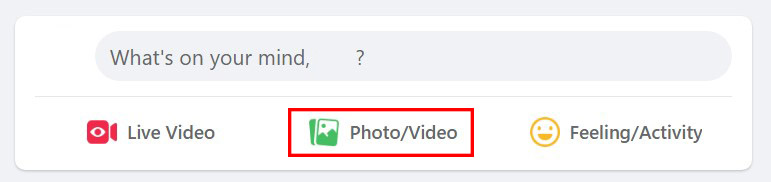
ขั้นตอนที่ 6: ค้นหาวิดีโอที่ดาวน์โหลดและดับเบิลคลิกเพื่ออัปโหลดไปยังโพสต์ Facebook ของคุณ
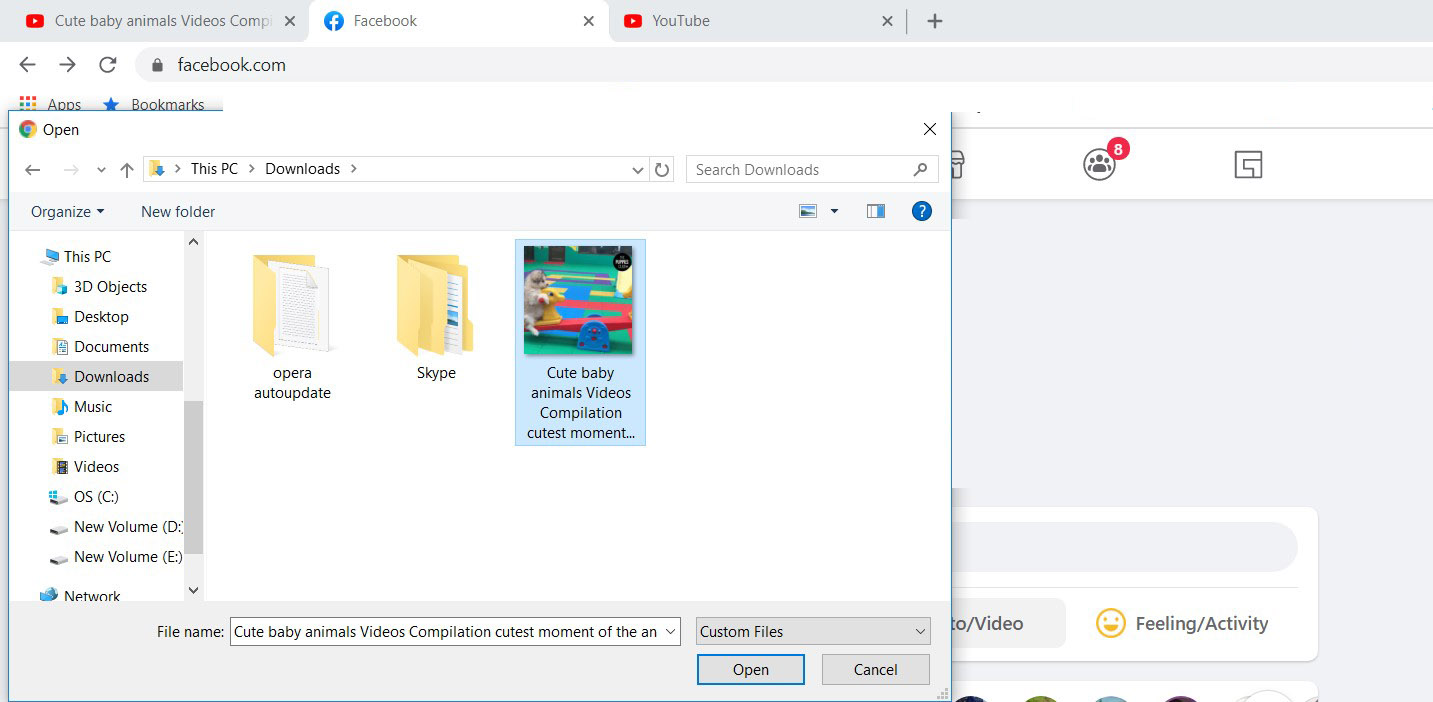
ขั้นตอนที่ 7: เพิ่มคำบรรยายในโพสต์ของคุณหรือเปลี่ยนการตั้งค่าการแชร์ของคุณ นี่คือที่ที่คุณสามารถรักษามารยาทพื้นฐานและให้เครดิตเจ้าของวิดีโอได้ หากคุณอัปโหลดวิดีโอของผู้อื่นซ้ำ
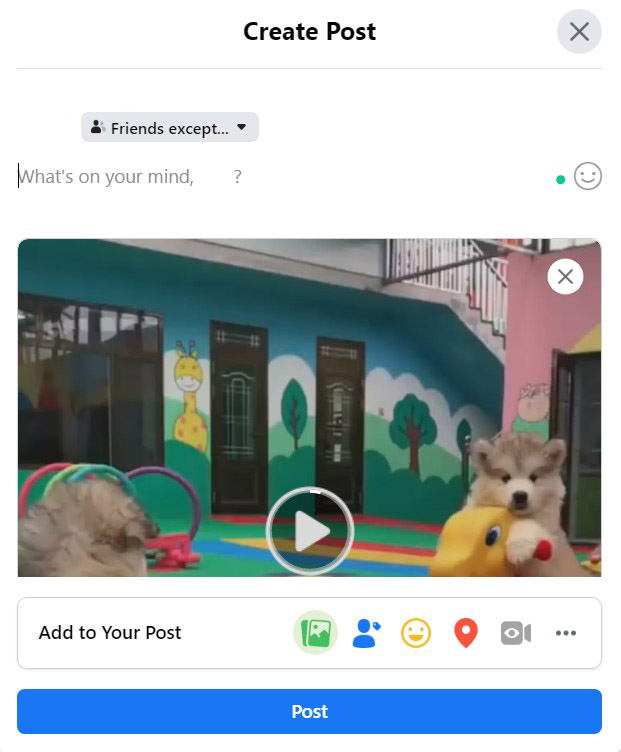
ขั้นตอนที่ 8: คลิก “โพสต์” เพื่อสิ้นสุดกระบวนการอัปโหลด อาจใช้เวลาสองสามนาที ขึ้นอยู่กับขนาดวิดีโอของคุณในการประมวลผลและปรากฏบนไทม์ไลน์ของคุณ
กระทู้ที่เกี่ยวข้อง:
- วิธีการเปลี่ยนชื่อเพจ Facebook?
- จะลบเพจ Facebook ได้อย่างไร?
- จะโพสต์ GIF บน Facebook ได้อย่างไร
- จะกำหนดเวลาโพสต์บน Facebook ได้อย่างไร
ความคิดสุดท้าย
เมื่อคุณมาถึงที่นี่ คุณอาจพบวิธีที่เหมาะสมที่สุดในการอัปโหลดวิดีโอ Youtube ไปยัง Facebook แล้ว ฉันหวังว่าบทช่วยสอนนี้จะตรงไปตรงมาเพียงพอสำหรับคุณในการติดตาม และหวังว่าคุณจะมีเวลาที่ดีในการแบ่งปันเนื้อหาที่เป็นประโยชน์กับเพื่อน Facebook ของคุณ ขอให้โชคดี!
